SolidWorks简简单单画螺母
来源:网络收集 点击: 时间:2024-03-15【导读】:
下面以一个具体的螺母画法来告知大家如何正确地去画螺母工具/原料moreSolidWorks2016win10电脑方法/步骤1/8分步阅读
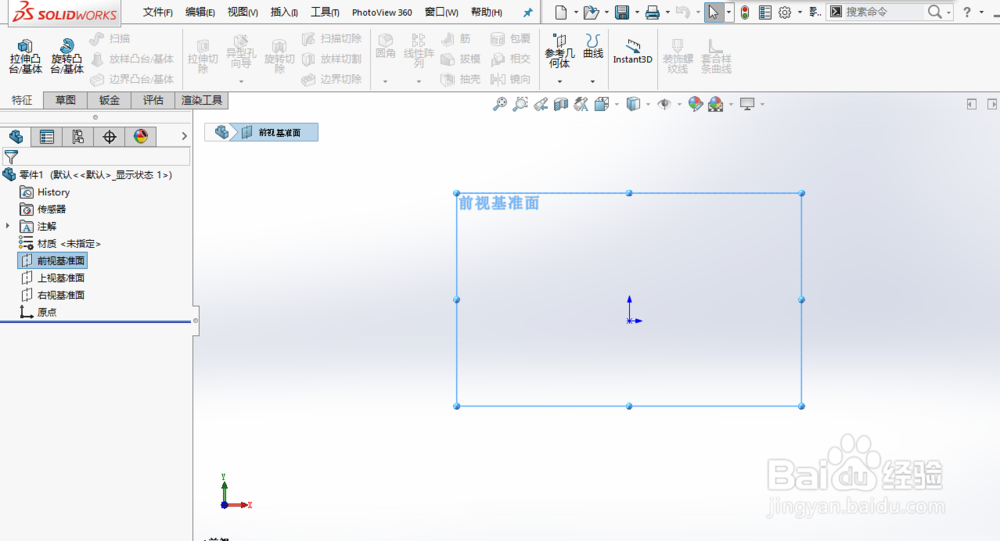 2/8
2/8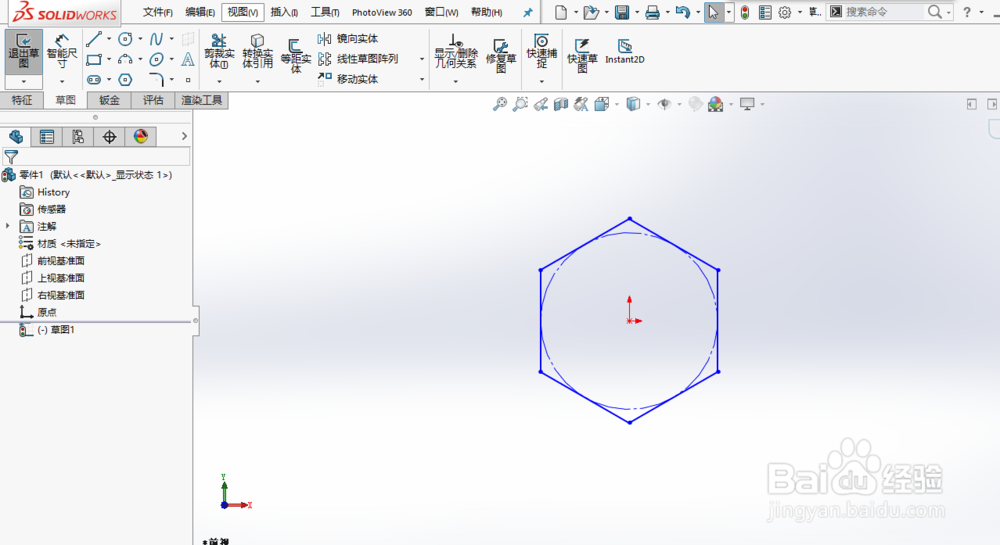
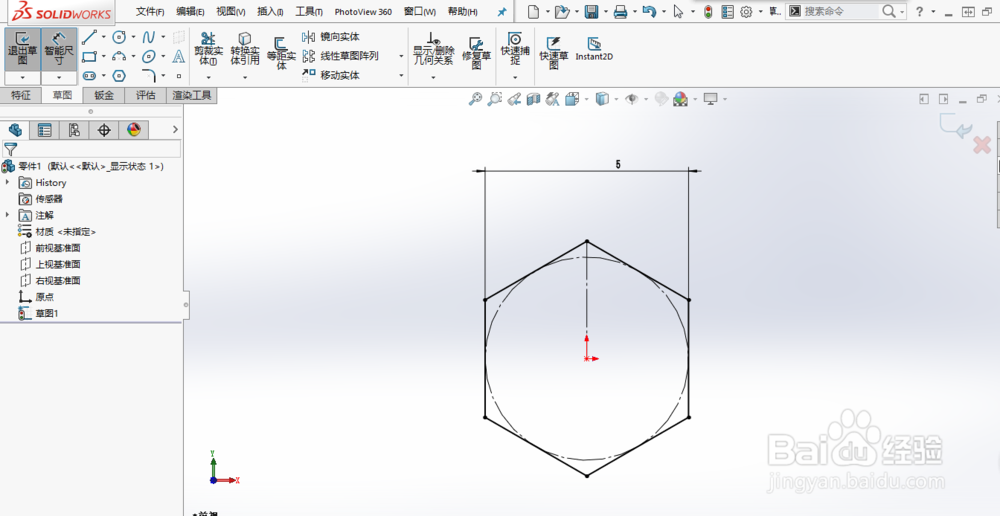 3/8
3/8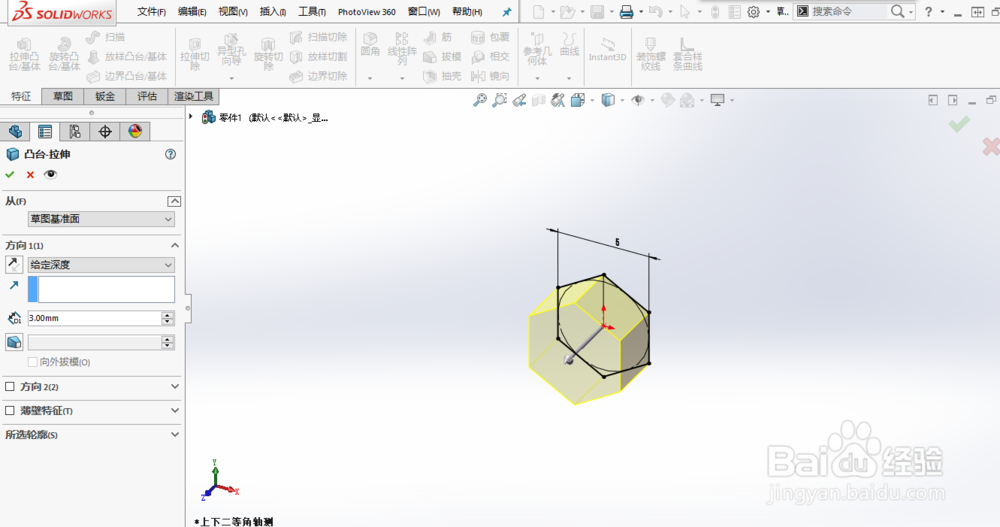 4/8
4/8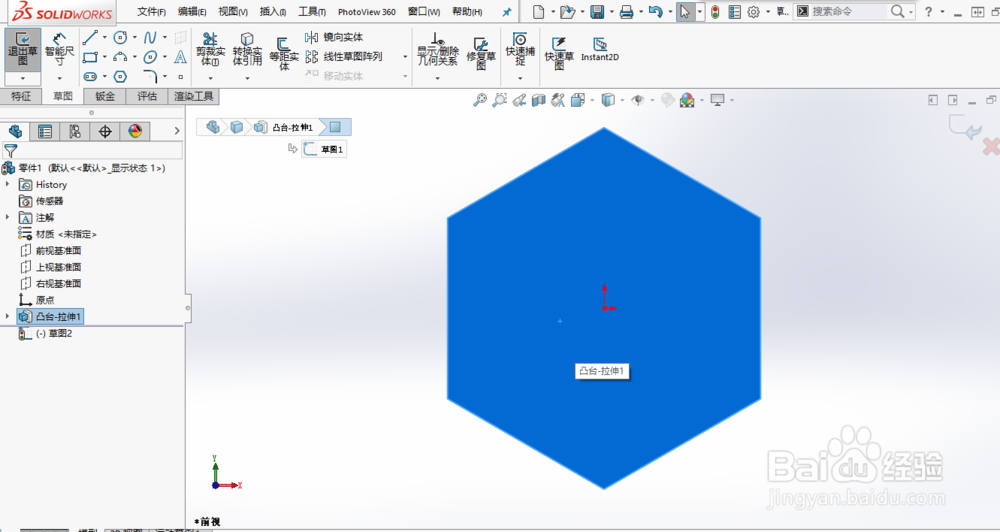
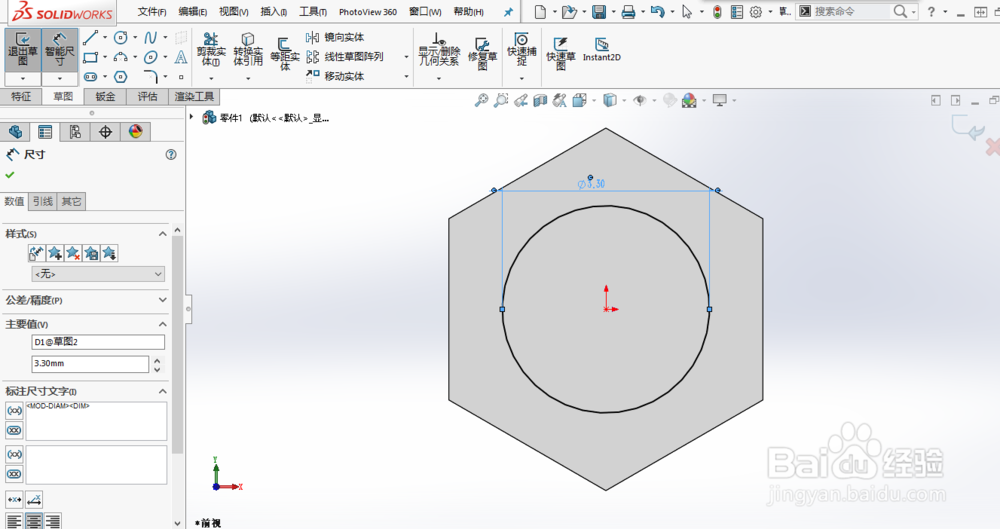 5/8
5/8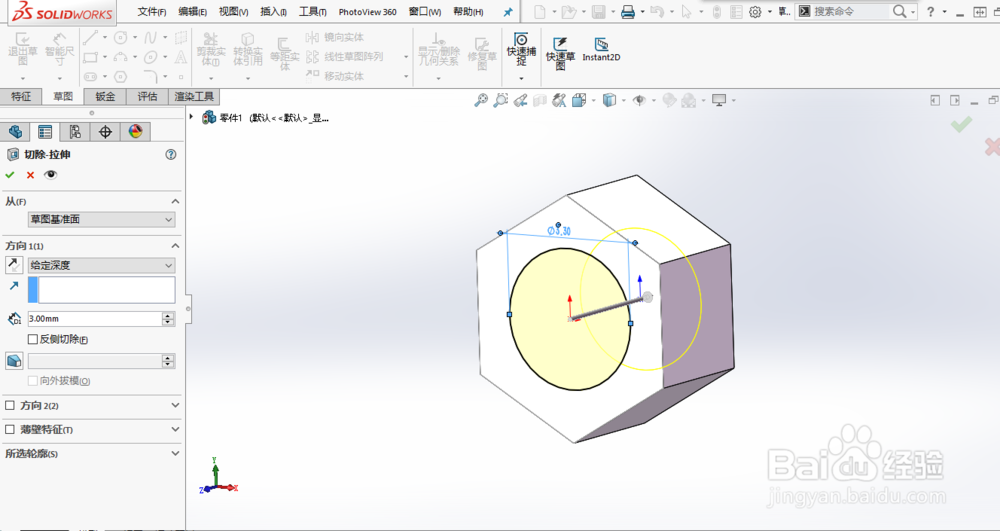
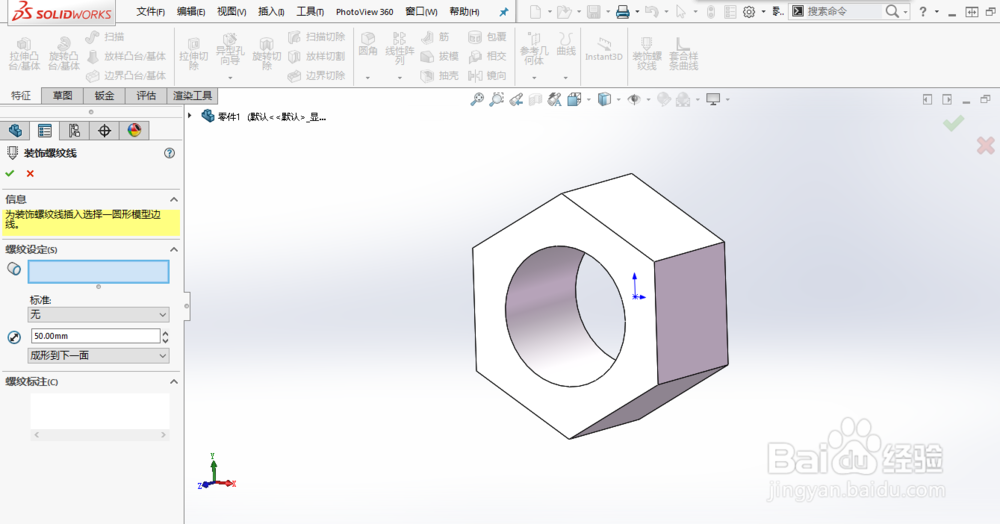
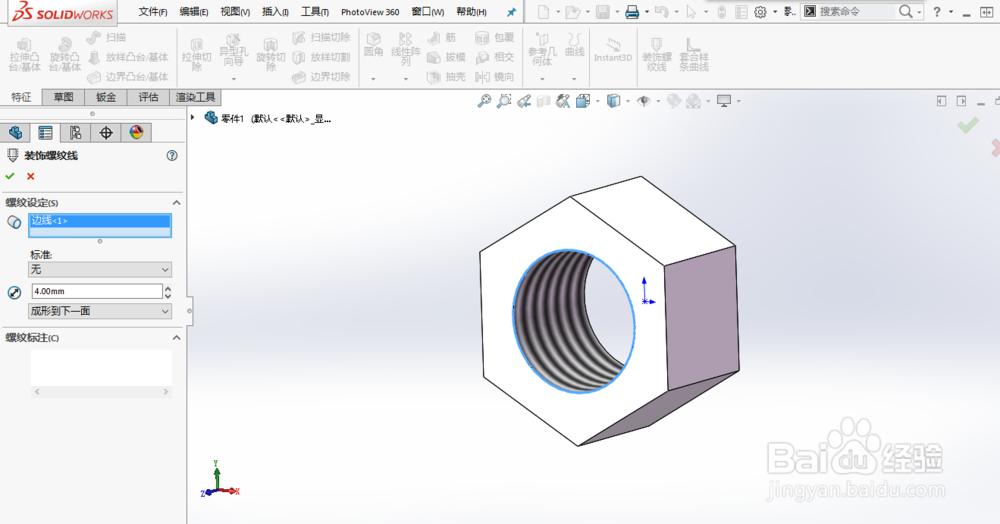 6/8
6/8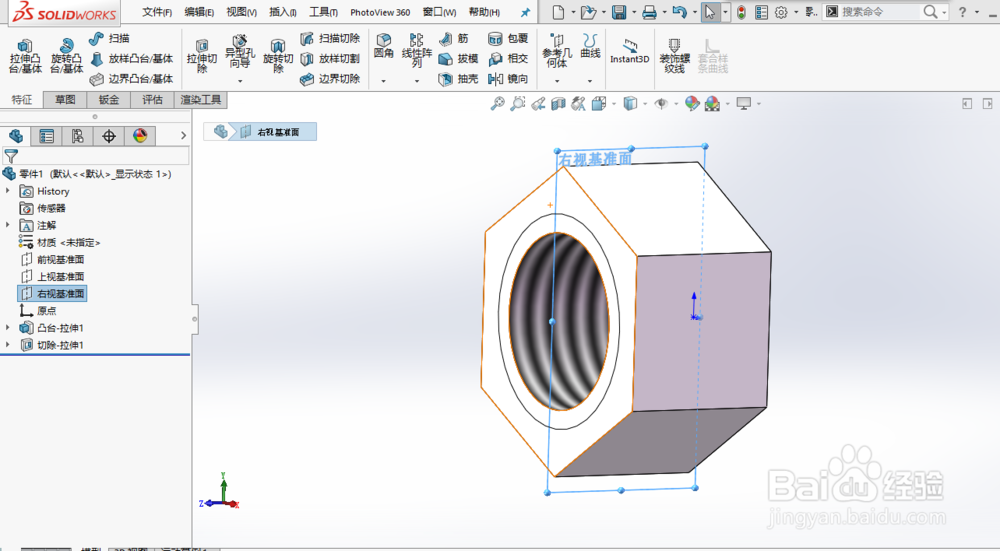
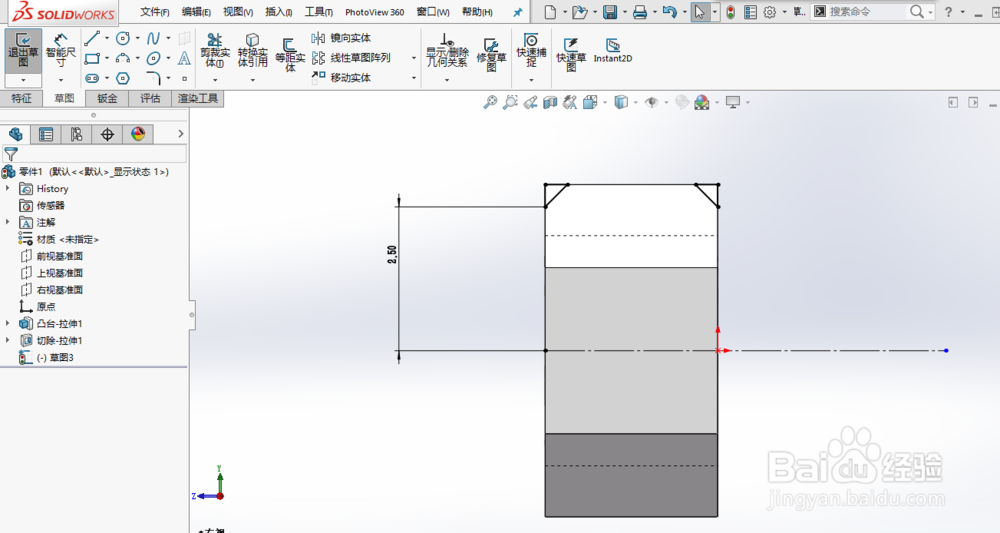
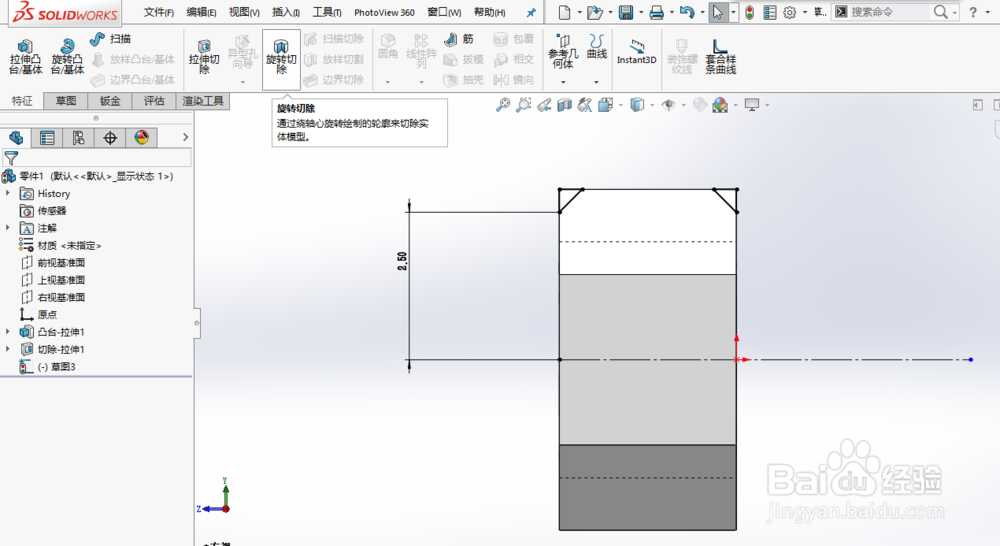 7/8
7/8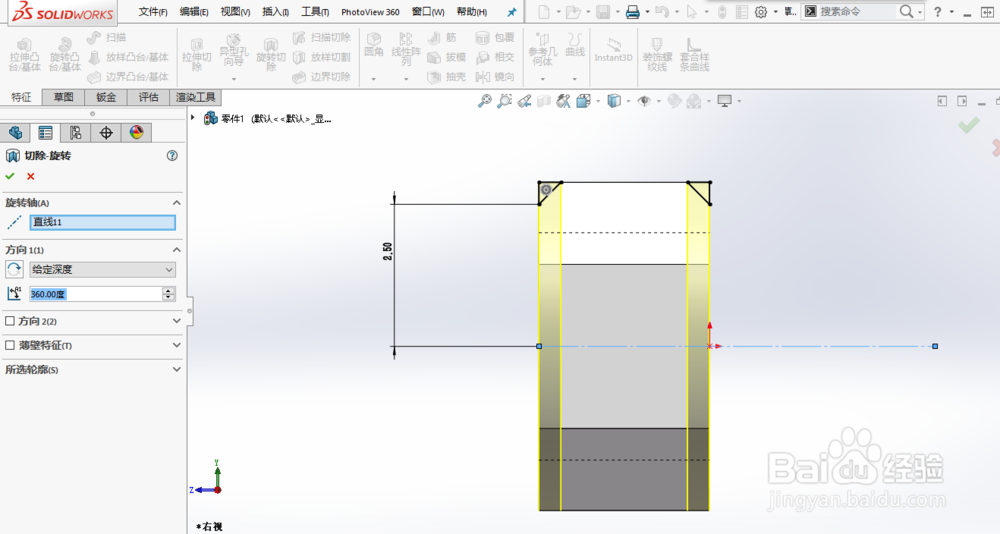
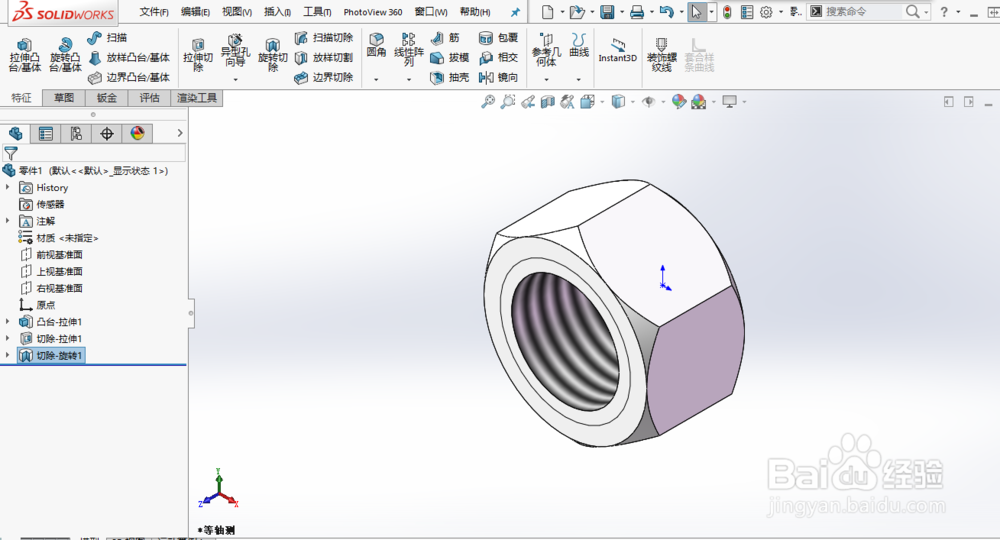 8/8
8/8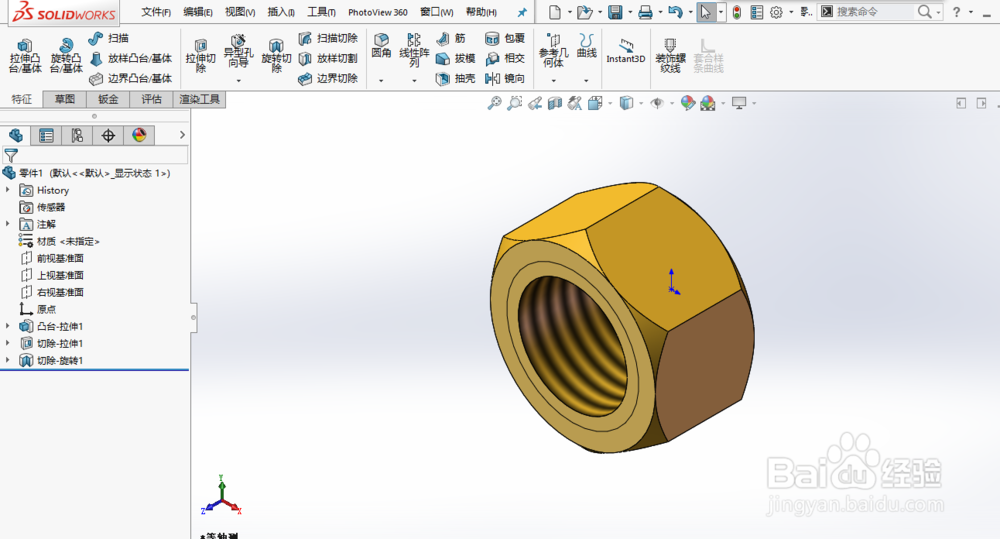 注意事项
注意事项
新建一个零件,在前视基准面新建一个草图

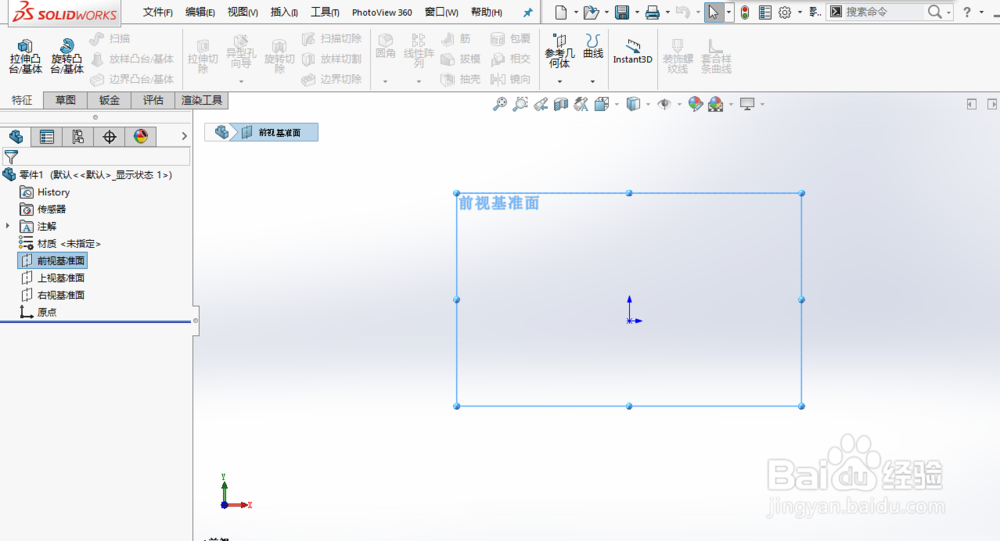 2/8
2/8在草图里面绘制一个六边形,完全定义如图所示
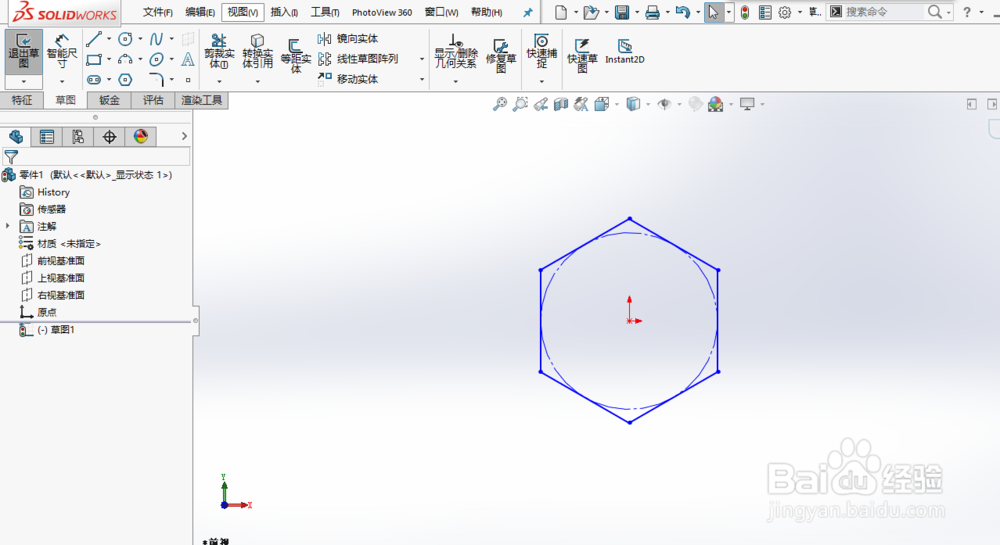
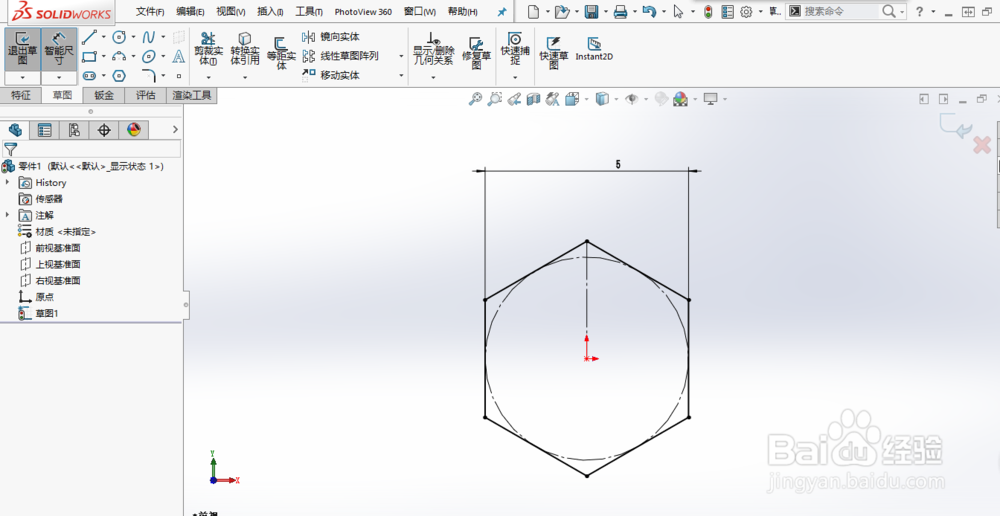 3/8
3/8对草图进行拉伸特征,拉伸3mm
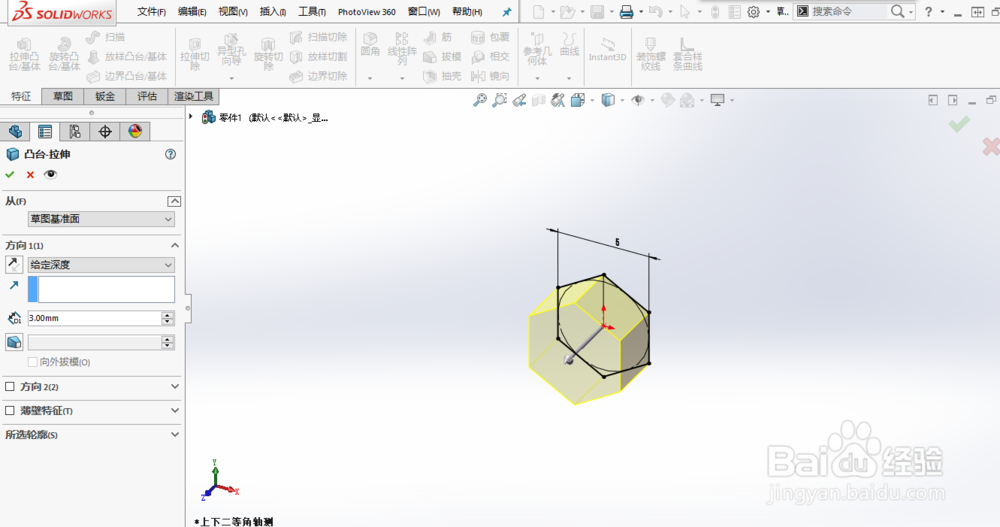 4/8
4/8如图所示,在拉伸实体后的六边形的一面新建一个草图,绘制一个直径为3.3mm的圆
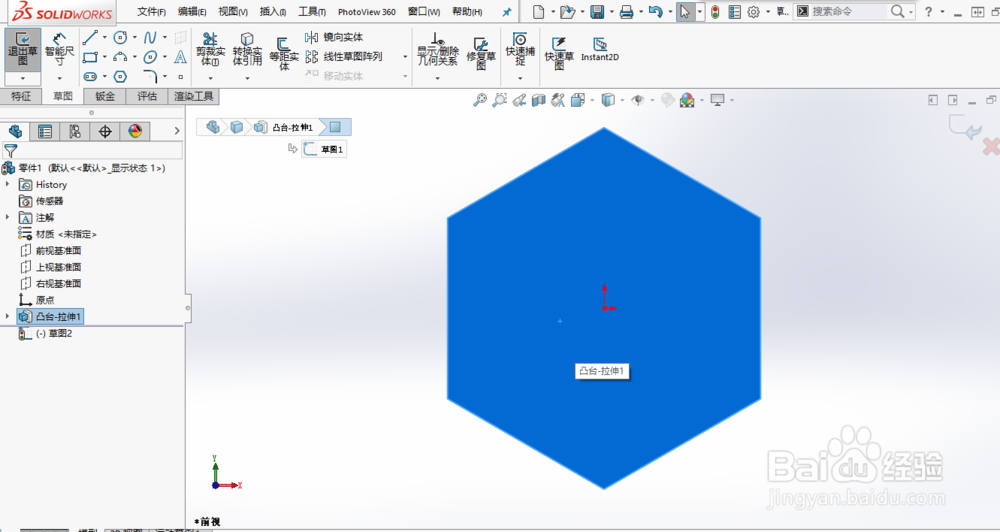
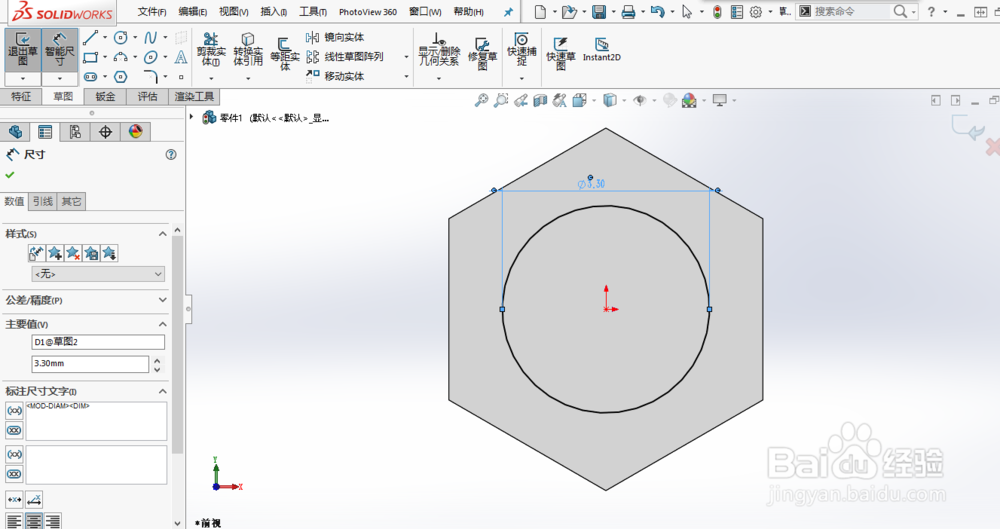 5/8
5/8对草图进行拉伸切除的特征,并添加直径为M4的螺纹线
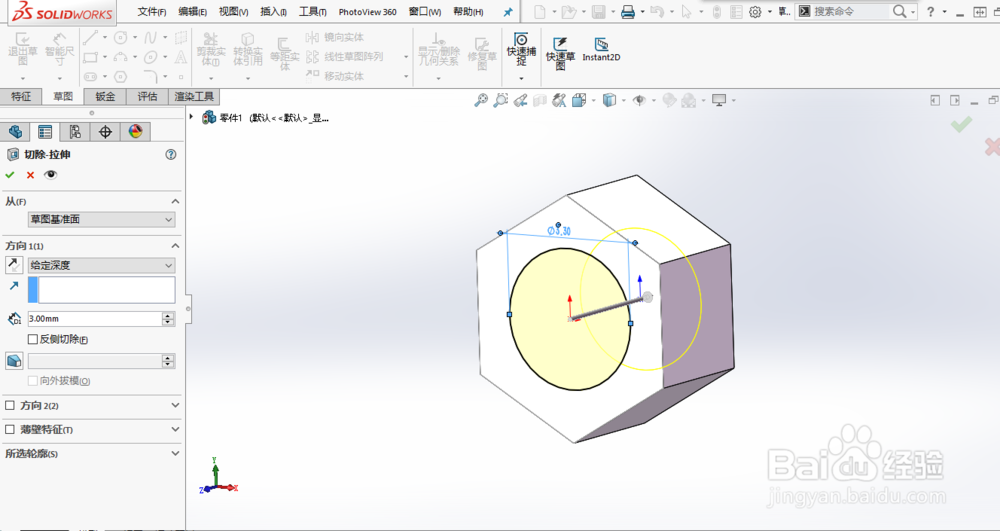
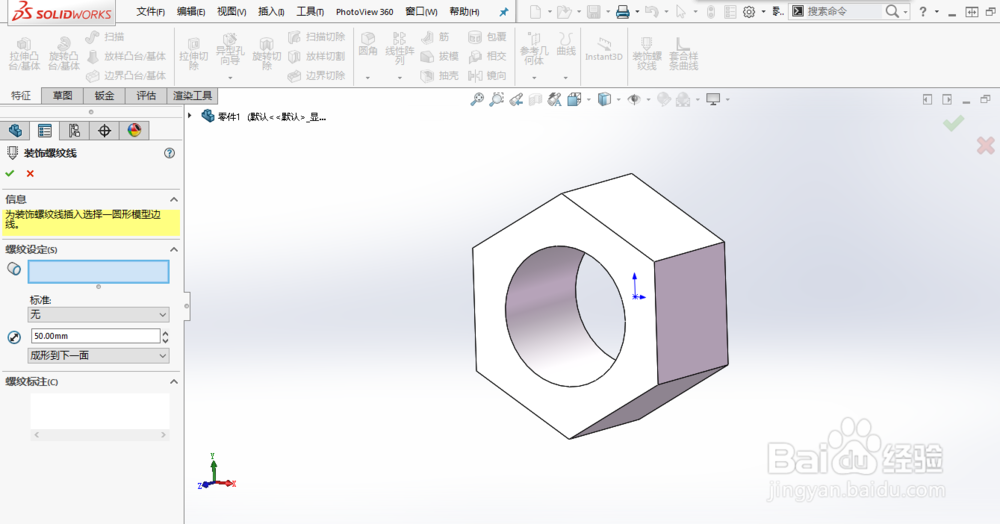
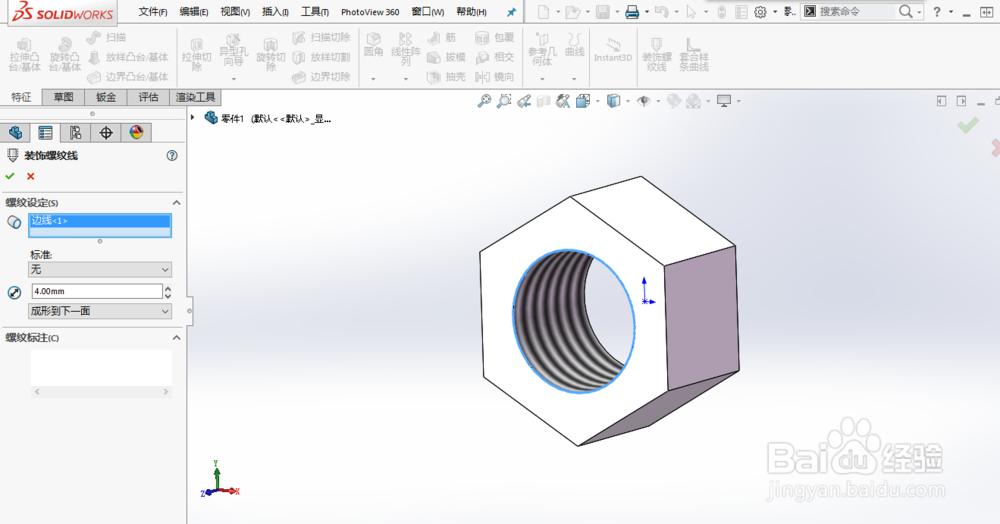 6/8
6/8然后如图所示,在右视基准面插入一个草图,然后绘制两个三角形,如图一致,并完全定义
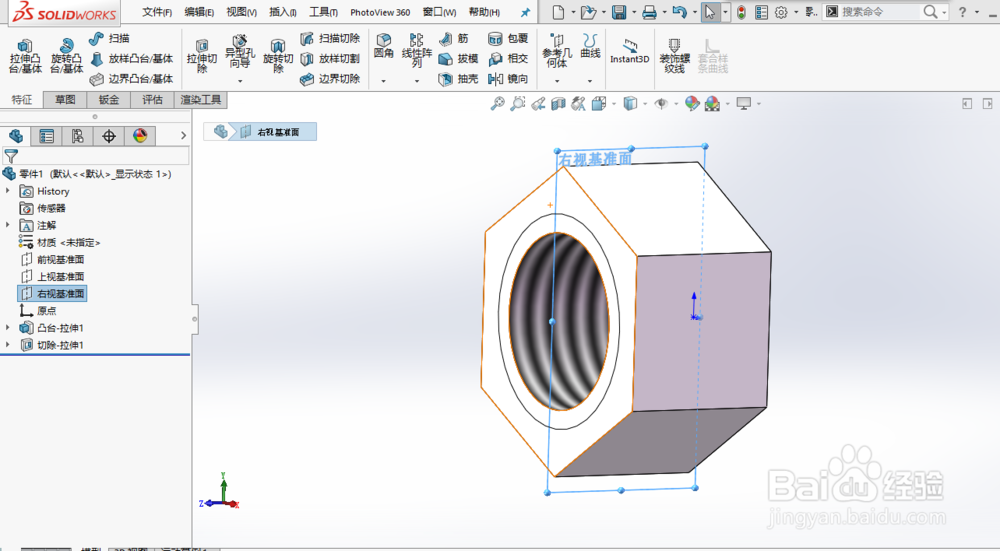
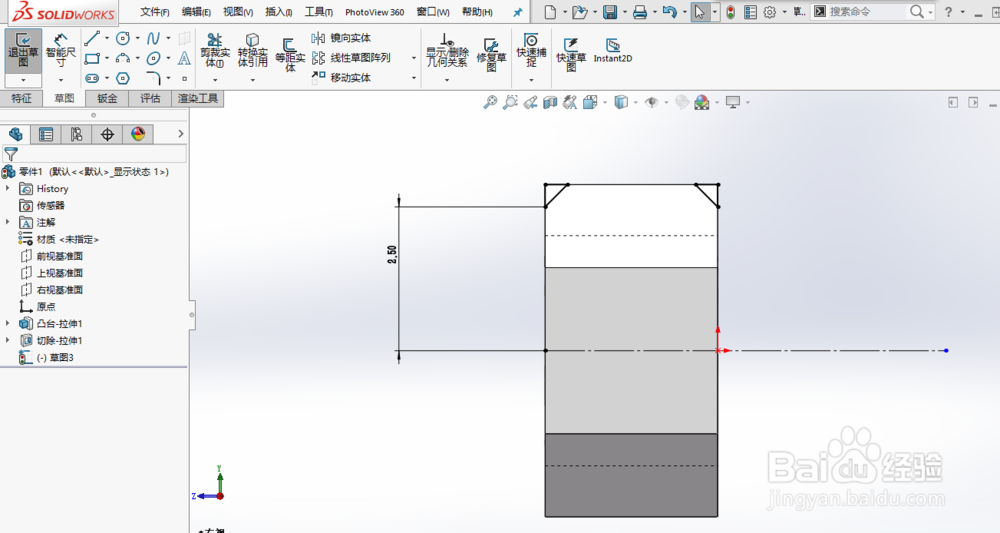
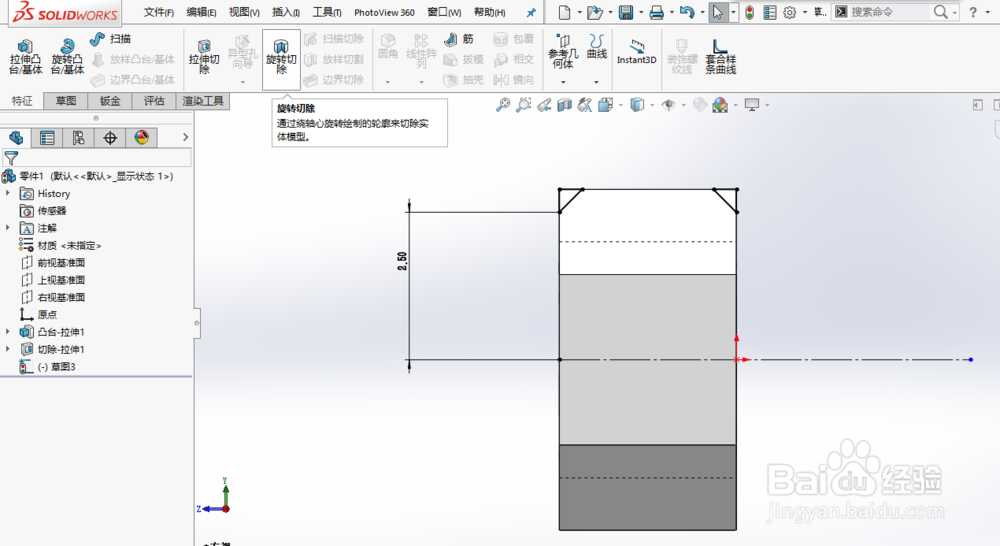 7/8
7/8最后对草图进行旋转切除这个特征,螺母基本就绘制完成了
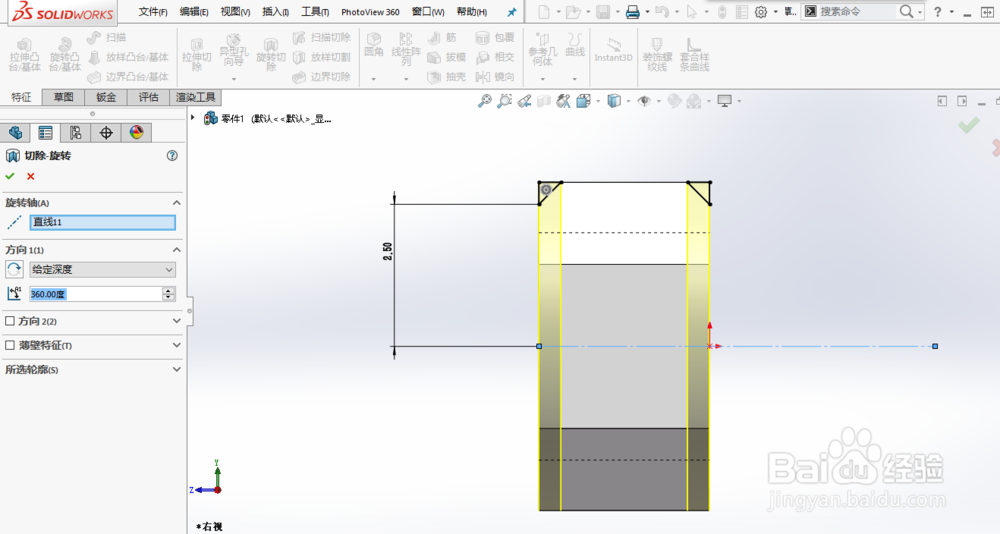
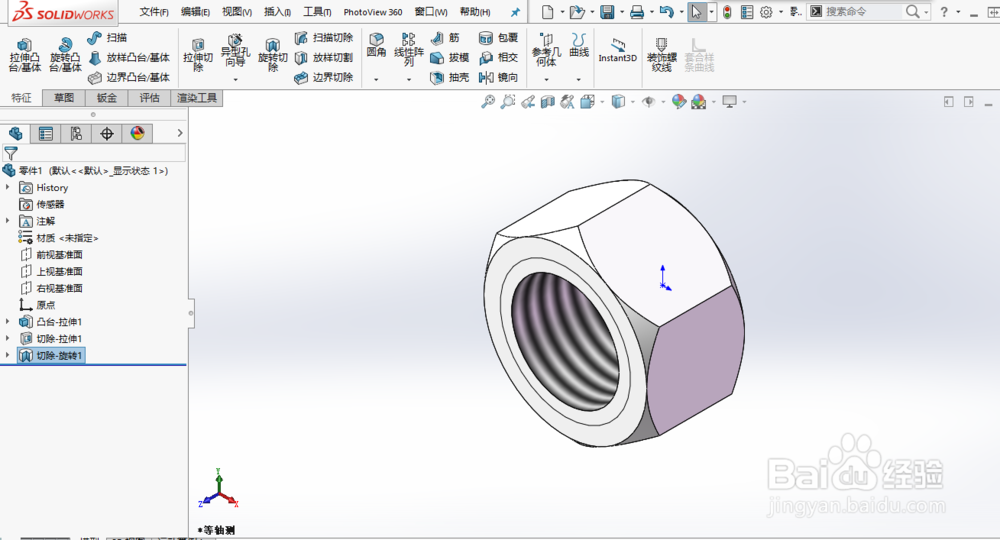 8/8
8/8最后给螺母上色
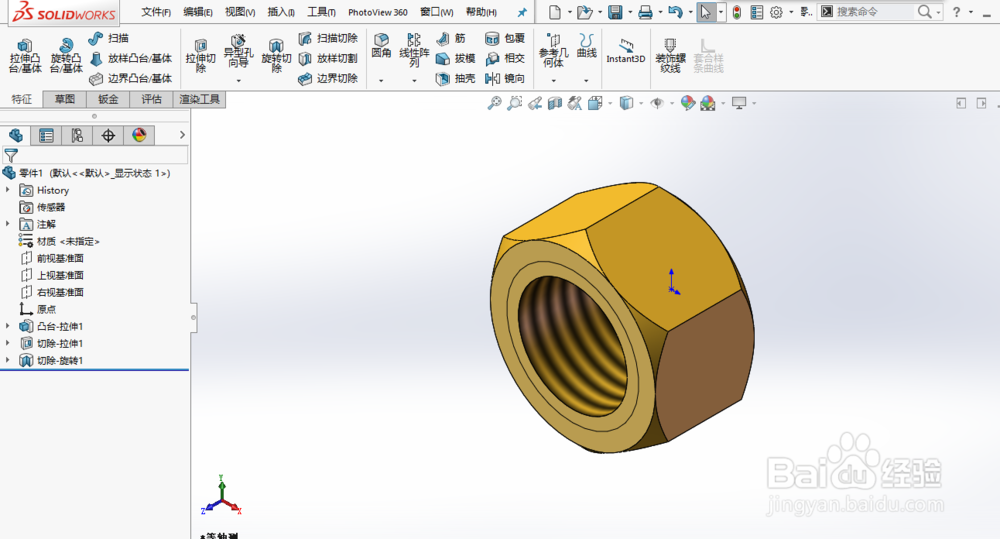 注意事项
注意事项草图记得完全定义
上面有几个步骤可以合并为一个步骤,自己看看能不能看出
版权声明:
1、本文系转载,版权归原作者所有,旨在传递信息,不代表看本站的观点和立场。
2、本站仅提供信息发布平台,不承担相关法律责任。
3、若侵犯您的版权或隐私,请联系本站管理员删除。
4、文章链接:http://www.ff371.cn/art_355670.html
上一篇:国二和国三化油器哪款省油
下一篇:火影忍者手游幸运贩售屋活动怎么做
 订阅
订阅